
ڪڪر خدمتون خدمتون جي واڌ جي حد بندي باوجود، توهان کي پنهنجي فائل ڪيل سرور تي توهان جي فائلون محفوظ ڪرڻ جي اجازت ڏين ٿا ۽ ڪنهن به ڊوائيس کان رسائي نه آهي. فائلون ٻن ڪمپيوٽرن جي وچ ۾ پنهنجو پاڻ کي منتقل ڪرڻ لاء ڪافي آهن، خاص طور تي ويجهو، اهڙي طريقي سان اهو تمام گهڻو آسان آهي.
تصور ڪريو صورتحال جڏهن، يو ايس بي فليش ڊرائيو کي ڳن by ڻ سان، توهان اهو ڳولهيو ته توهان ڪجهه مواد کي حذف ڪيو آهي. هن معاملي ۾ ڇا ڪجي ۽ ڊيٽا کي ڪيئن بحال ڪجي؟ توهان خاص پروگرامن جي مدد سان مسئلو حل ڪري سگهو ٿا.
فليش ڊرائيو مان ختم ٿيل فائلن کي ڪيئن موٽايو
انٽرنيٽ تي توهان تمام گهڻو پروگرام ڳولي سگهو ٿا، جنهن جو بنيادي ڪم آهي جيڪو ريموٽ دستاويز ۽ ٻاهرين ميڊيا کان تصويرون واپس ڪرڻ آهي. توهان انهن کي بي ترتيب فارميٽنگ کانپوء به بحال ڪري سگهو ٿا. ختم ٿيل ڊيٽا کي بحال ڪرڻ ۽ بغير نقصان کان سواء ٽي مختلف طريقا آهن.طريقو 1: اڻ سڌريل
چونڊيل پروگرام تقريبن هر قسم جي ميڊيا مان تقريبن ڪنهن به ڊيٽا کي بحال ڪرڻ ۾ مدد ڪري ٿو. توهان ان کي ٻئي فليش ڊرائيوز ۽ ميموري ڪارڊ ۽ هارڊ ڊرائيو لاء استعمال ڪري سگهو ٿا. ڊائون لوڊ ڪريو غير فعال طور تي سرڪاري ويب سائيٽ تي بهترين آهي، خاص طور تي جڏهن کان مفت ۾ هوندو آهي.
سرڪاري سائيٽ اڻ سڌريل.
ان کان پوء، انهن سادي ڪارنامن تي عمل ڪريو:
- ڊائون لوڊ ٿيل پروگرام کي انسٽال ڪريو ۽ ان کي شروع ڪرڻ بعد مکيه ونڊو ڏسڻ لاء.
- دري جي مٿئين اڌ ۾، گهربل ڊرائيو کي منتخب ڪريو ۽ ٻٽي تير جي تصوير سان، اوپري ڪنڊ ۾، بحالي واري طريقيڪار کي شروع ڪرڻ لاء. دري جي هيٺيان اڌ ۾، توهان اضافي طور تي ڏسو ته فليش ڊرائيوز جا ڪهڙا حصا بحال ٿي ويندا.
- توهان پرائمري اسڪيننگ جو عمل مشاهدو ڪري سگهو ٿا. هن جي عمل ۾ معلوم ڪيل فائلن جي وڌندڙ فائلن جو تعداد ظاهر آهي.
- ابتدائي اسڪيننگ ونڊو جي مٿين اڌ ۾ مڪمل ٿي وئي آهي، فليش ڊرائيو آئڪن تي ڪلڪ ڪريو ۽ ثانوي اسڪيننگ شروع ڪريو. انهي کي ڪرڻ لاء، ٻيهر پنهنجي يو ايس بي ڊرائيو لسٽ ۾ چونڊيو.
- "وصولي" تي آئڪن تي ڪلڪ ڪريو ... "لکت جي بچت فولڊر فولڊر کي کوليو. هي توهان کي فولڊر چونڊڻ جي اجازت ڏيندو جتي بحال ٿيل فائلون ڪ will ي وينديون.
- گهربل ڊاريڪٽري چونڊيو يا نئون ٺاهيو ۽ "برائوز ..." بٽڻ تي ڪلڪ ڪريو، "بٽڻ، بحال ٿيل فائلن کي محفوظ ڪرڻ جو عمل شروع ٿيندو.
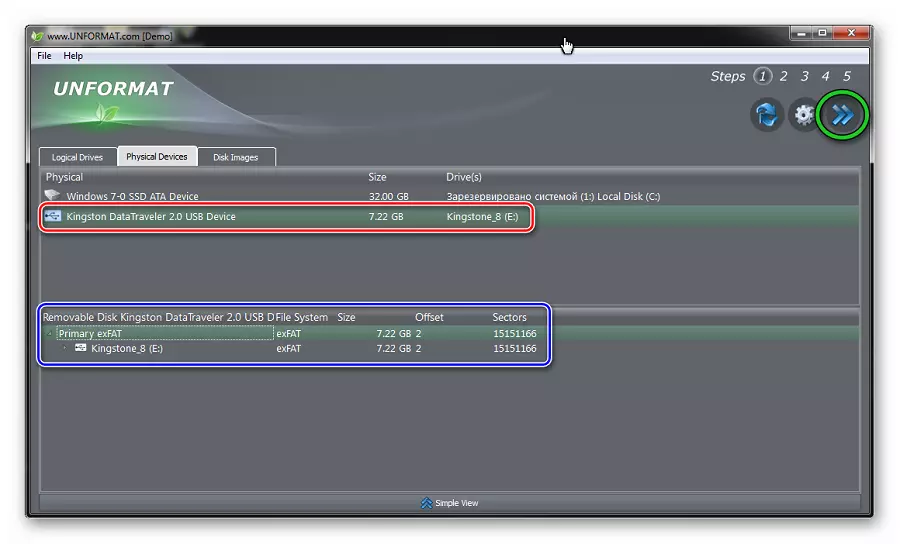
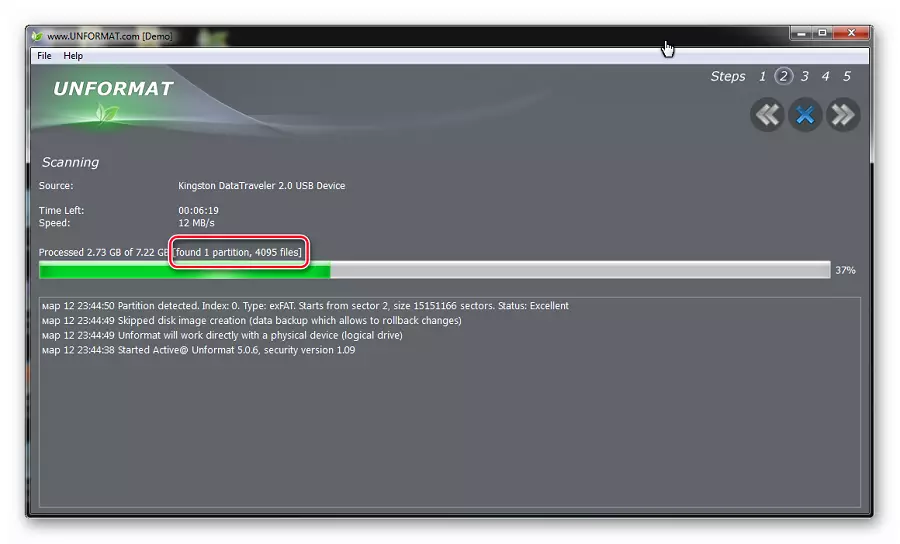
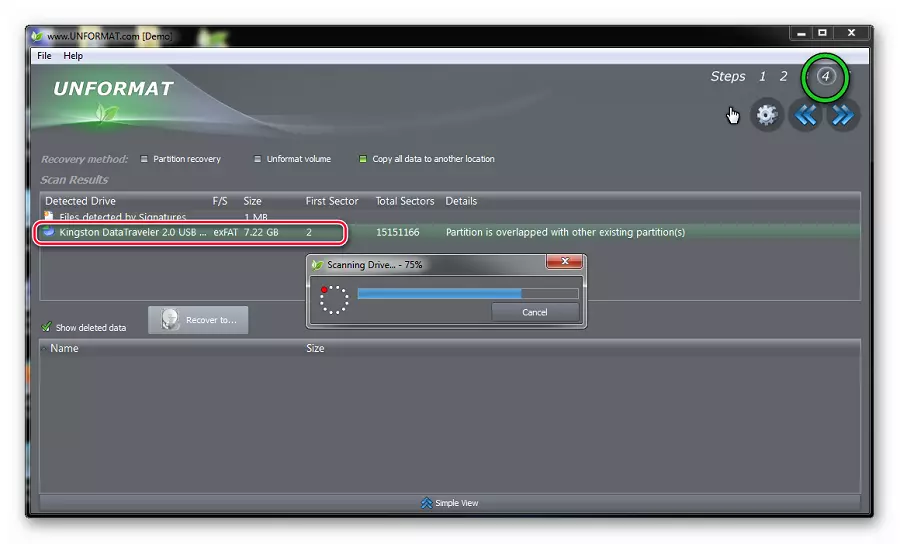
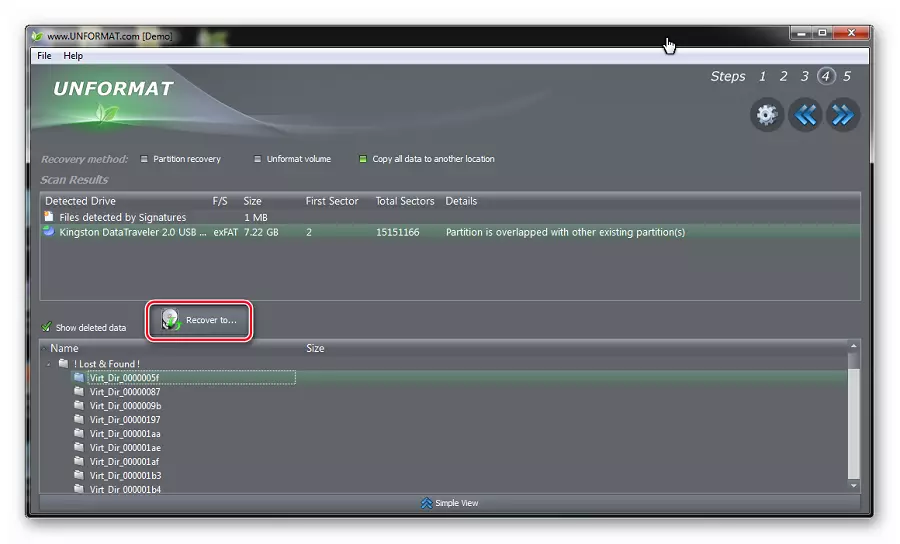
پڻ ڏسو: جيڪڏهن فليش ڊرائيو فارميٽ نه ڪيو وڃي ته ڇا ڪجي
طريقو 2: ڪارڊري
اهو پروگرام وصولي لاء آهي، سڀني، تصويرون ۽ وڊيو مواد. ان کي خاص طور تي سرڪاري سائيٽ تان ڊائون لوڊ ڪريو، ڇاڪاڻ ته ٻيا سڀ لنڪ گدري صفحن جو سبب بڻجي سگھن ٿا.
سرڪاري ويب سائيٽ تي.
وڌيڪ آسان عملن جو تعداد ادا ڪيو:
- انسٽال ڪريو ۽ پروگرام کوليو. ايندڙ ونڊو تي وڃڻ لاء "اڳيون>" بٽڻ دٻايو.
- قدم 1 "ٽيب تي، معلومات جي آبادي کي طئي ڪيو وڃي. پوء برآمد ٿيل فائلن جو قسم چيڪ ڪريو ۽ هارڊ ڊسڪ تي فولڊر کي بيان ڪريو جنهن کي تيار ڪيل ڊيٽا ڪاپي ڪئي ويندي. اهو ڪرڻ لاء، بازارن جي قسمن تي ٽڪن چيڪ ڪريو. بحالي واري فائلن لاء هڪ فولڊر "منزل فولڊر" جي هيٺ اشارو ڪيو ويو آهي. جيڪڏهن توهان "برائوز" جي بٽڻ تي ڪلڪ ڪري سگهو ٿا. تيار ڪيل آپريشن مڪمل ڪريو ۽ "اڳيون>" بٽڻ کي دٻائڻ سان اسڪين هلائي.
- قدم 2 ٽيب تي، اسڪيننگ جي عمل دوران، توهان انهن جي سائيز جي درجابندي جي پيش رفت جي فهرست ڏسي سگهو ٿا.
- آخر ۾، معلومات جي ٻئي مرحلي جي ٻئي مرحلي جي مڪمل ٿيڻ تي ظاهر ٿيندي. جاري رکڻ لاء "ٺيڪ" تي ڪلڪ ڪريو.
- "اڳيون>" بٽڻ تي ڪلڪ ڪريو ۽ بچت فائلن جي چونڊ واري ڊائلاگ تي وڃو.
- هن ونڊو ۾، منتخب ڪريو ڏيکيوز ڏسو يا فوري طور تي "سڀني فائلن کي محفوظ ڪرڻ لاء" سڀني فائلن کي محفوظ ڪرڻ لاء "چونڊ" بٽڻ کي دٻايو. "اڳيون" بٽڻ تي ڪلڪ ڪريو ۽ سڀ نشان لڳل فائلون بحال ڪيون وينديون.
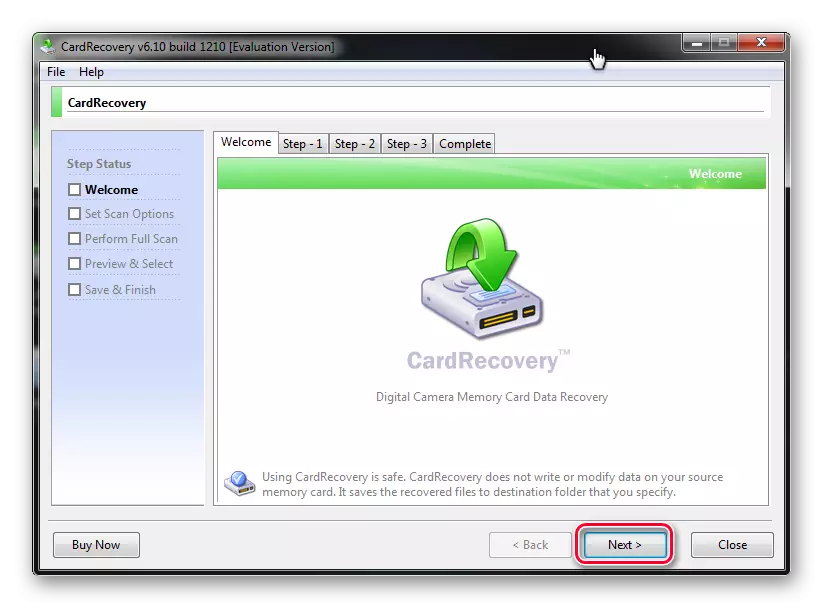
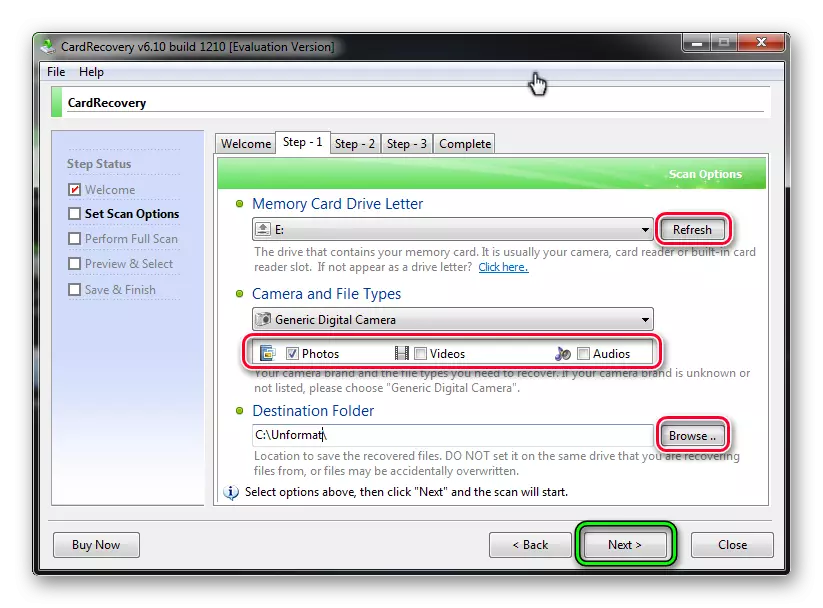
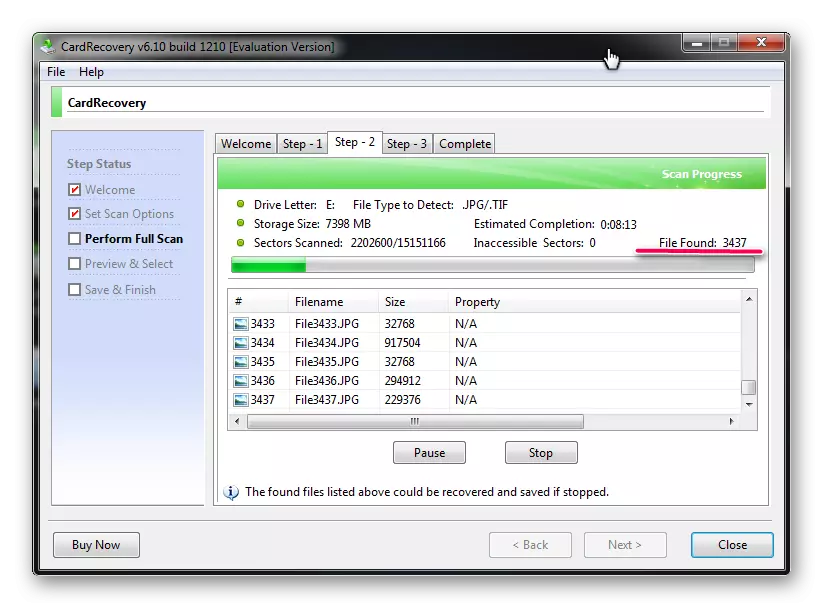
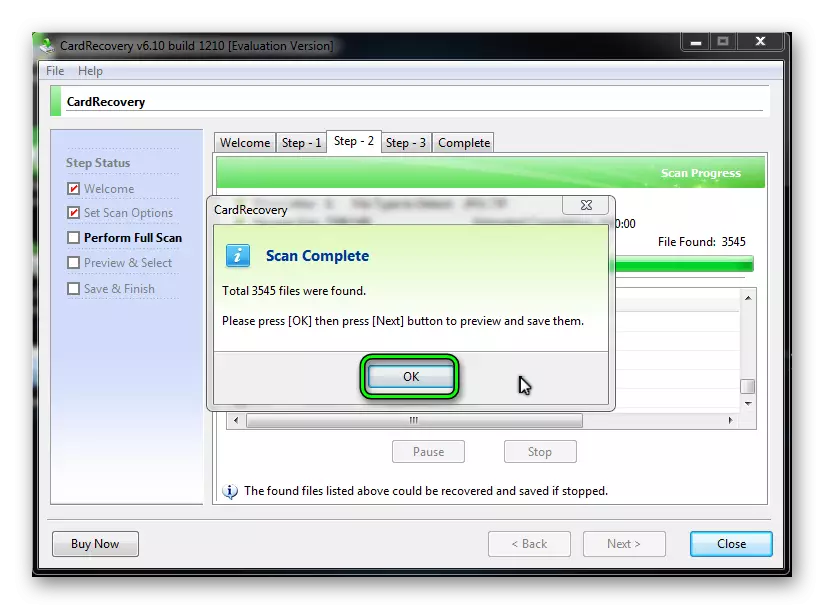
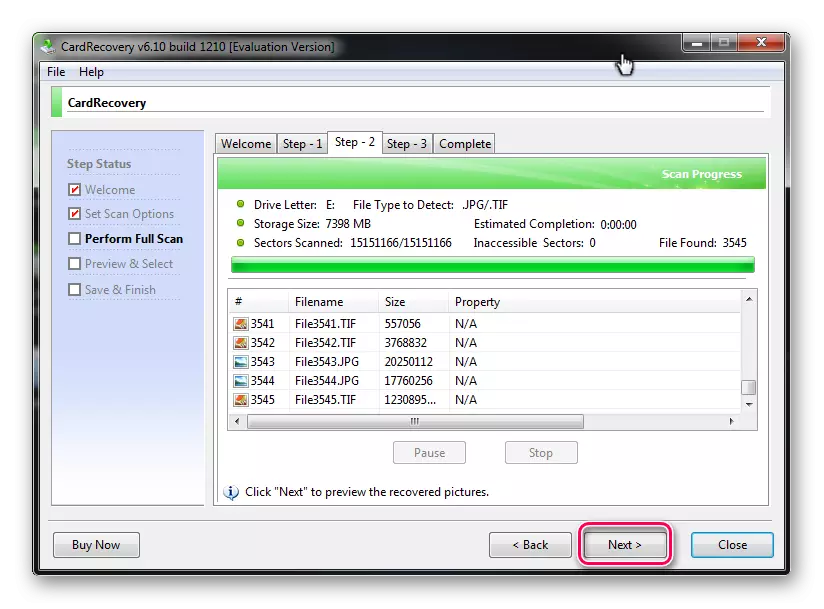
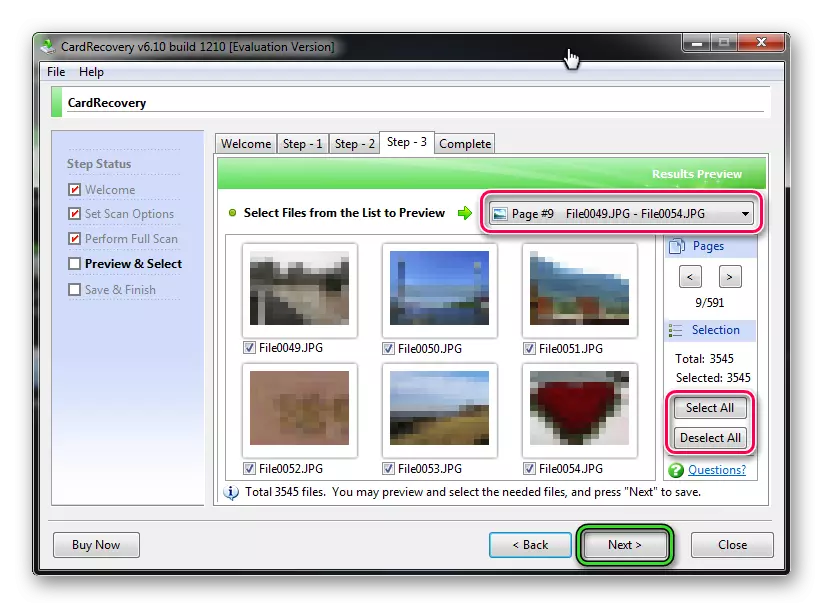
پڻ ڏسو: فليش ڊرائيو مان خارج ٿيل فائلن کي ڪيئن ختم ڪيو وڃي
طريقو 3: ڊيٽا جي وصولي سوٽ
ٽيون پروگرام 7-ڊيٽا وصولي آهي. ڊائون لوڊ ڪريو اهو پڻ سرڪاري ويب سائيٽ تي بهتر آهي.
پروگرام 7-ڊيٽا جي بحالي جو سرڪاري سائيٽ
هي اوزار مشهور مقامي معلوم آهي، اهو توهان کي مفت فائلون، هييب ايل ولڊ ايلاس تائين پهچائڻ جي ضرورت آهي.
- پروگرام انسٽال ڪريو ۽ هلائڻ، مکيه شروعاتي ونڊو ظاهر ٿيندو. شروع ڪرڻ لاء، ڪشش واري تيرن سان آئڪن چونڊيو - "ريموٽ فائلن کي بحال ڪريو" ۽ کاٻي ماؤس واري بٽڻ سان ڪلڪ ڪريو.
- بحالي واري ڊائلاگ ۾ جيڪو اوپري کاٻي ڪنڊ ۾ "ترقي يافته سيٽنگ" سيڪشن کي منتخب ڪري ٿو. چونڊ فائل جا قسم بيان ڪريو، چونڊ باڪس ۾ چيڪ باڪس کي سلڪ ڪريو، ۽ ايندڙ بٽڻ تي ڪلڪ ڪريو.
- اسڪين ڊائيلاگ ۽ مٿي ڏنل ترقي واري بينڊ کي بيان ڪيو ويو آهي جيڪو پروگرام کي بحال ڪري ٿو جيڪو پروگرام کي بحال ڪرڻ لاء پروگرام ۽ اڳ ۾ ئي تسليم ٿيل فائلن جو تعداد. جيڪڏهن توهان پروسيس کي رڪاوٽ وجهڻ چاهيو ٿا، "رد ڪريو" جي بٽڻ تي ڪلڪ ڪريو.
- اسڪيننگ جي آخر کانپوء، محفوظ ونڊو کلي ٿو. بحالي لاء ضروري فائلن کي نشان لڳايو ۽ "محفوظ" بٽڻ تي ڪلڪ ڪريو.
- محفوظ چونڊ ونڊو کلي ٿو. ان جي مٿين حصي ۾، فائلن ۽ مقام جو تعداد اهي بحالي کانپوء هارڊ ڊسڪ تي وٺندا. هارڊ ڊسڪ تي فولڊر چونڊيو، پوء توهان فائلن جي تعداد ۾ ان کي قطار ۾ رستو ڏسندا. چونڊ ونڊو بند ڪرڻ لاء "ٺيڪ" بٽڻ تي ڪلڪ ڪريو ۽ محفوظ ڪرڻ جو عمل شروع ڪريو.
- هيٺ ڏنل ونڊو آپريشن کي انجام ڏيڻ جي ترقي يافته آهي، ان جي عملدرآمد ۽ محفوظ فائلن جي سائيز جو وقت. توهان محفوظ طريقي سان محفوظ طريقي سان مشاهدو ڪري سگهو ٿا.
- آخر ۾، حتمي پروگرام ونڊو ظاهر ٿيندو. ان کي بند ڪريو ۽ انهن کي ڏسڻ لاء فائلن سان گڏ فولڊر ڏانهن وڃو.
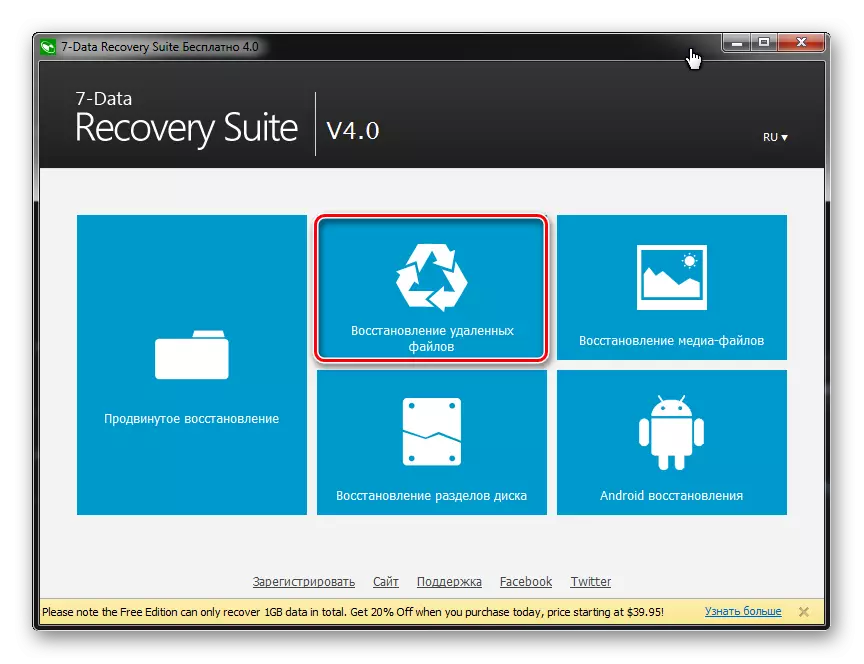

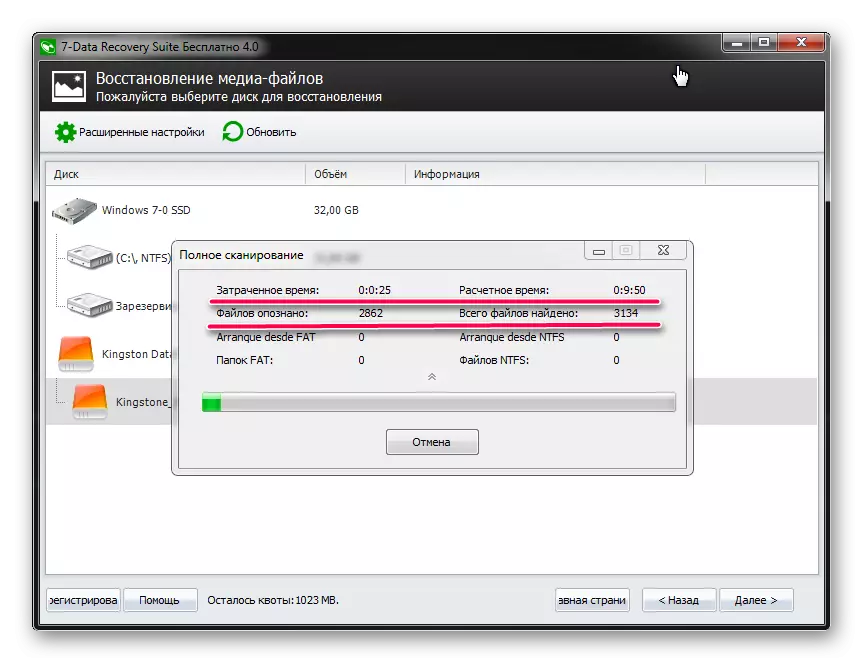
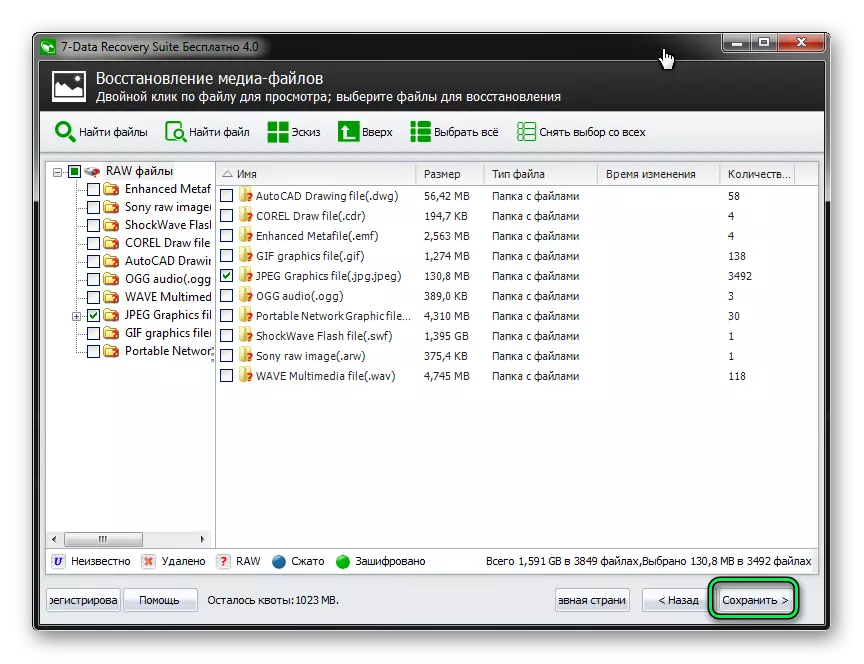
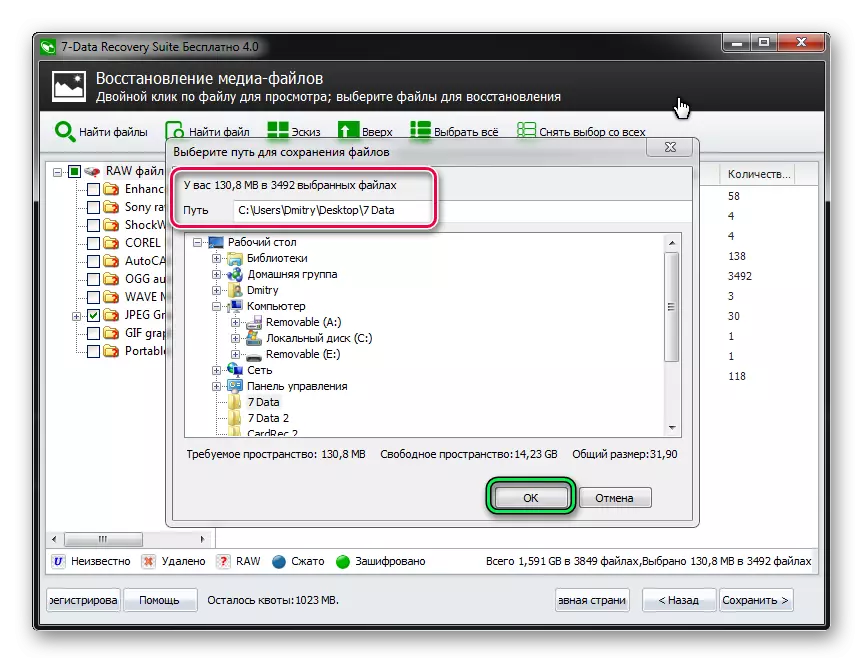
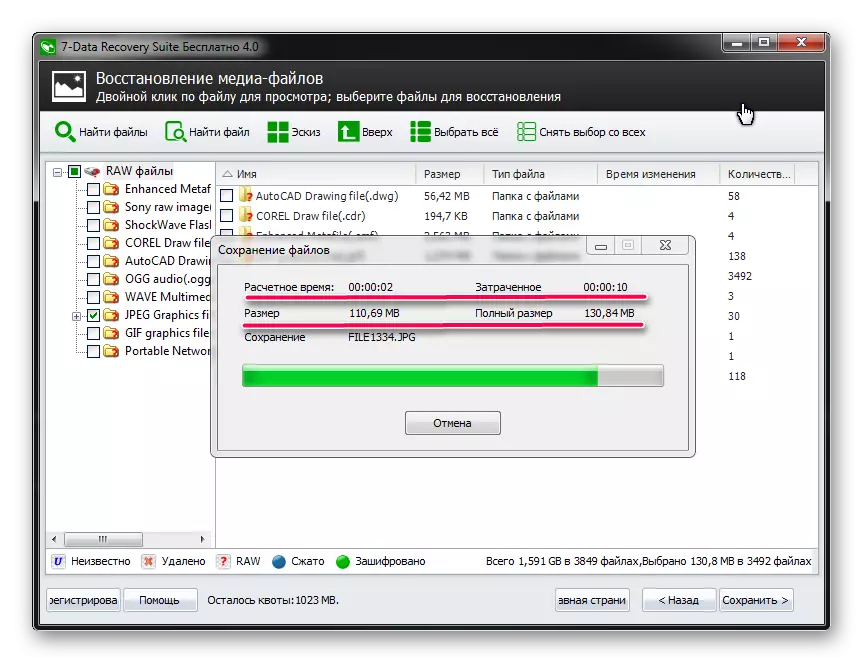
جئين توهان ڏسي سگهو ٿا، توهان پنهنجي گهر ۾ پاڻ کي فليش ڊرائيو کان حادثاتي طور تي ريموٽ بحال ڪري سگهو ٿا. ۽ هن خاص ڪوشش لاء درخواست ڏيڻ جي ضرورت ناهي. جيڪڏهن مٿي ڏنل ڪجهه به مدد ڪري ٿو، ريموٽ فائلن کي بحال ڪرڻ لاء ٻين پروگرامن کي استعمال ڪرڻ لاء استعمال ڪيو. پر مٿين اهي آهن جيڪي معلومات جي USB-Carrivers سان بهترين ڪم آهن.
